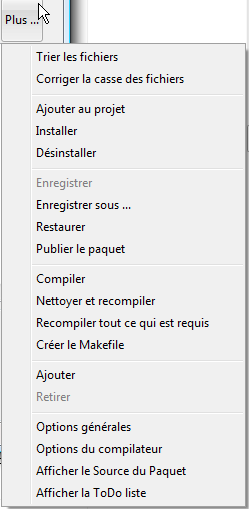IDE Window: Package Editor/fr
│
Deutsch (de) │
English (en) │
suomi (fi) │
français (fr) │
日本語 (ja) │
português (pt) │
Capture d'écran
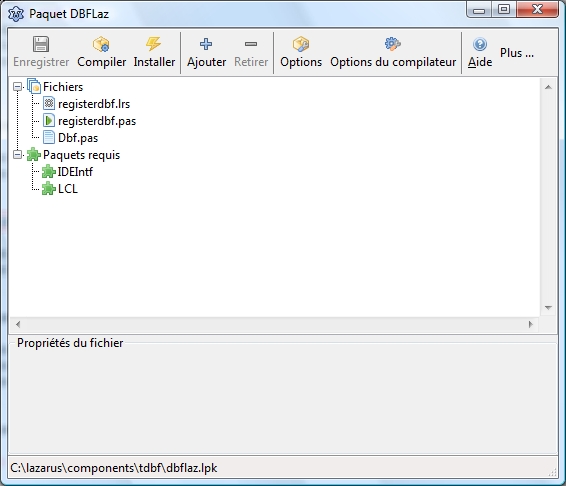
Description
Enregistrer
Enregistre les changements sur le disque dur. (fichier .lpk)
Ajouter
Ouvre la boite de dialogue Ajouter au paquet pour ajouter un nouvel item (unité , fichier, dépendance , ...) au paquet .
Options
Ouvre le la boite de dialogue Options de paquet pour paramétrer les options utilisation, information de version, d'auteur et d'autres informations générales sur le paquet.
Installer
Compile le paquet et toutes ses dépendances, l'ajoute à la liste des paquets à installer de l'IDE et reconstruit l'IDE.
Aide
Montre cette aide(Pour le moment en anglais).
Compiler
Compile le paquet et toutes ses dépendances.
Retirer
Retire l'item actuellement choisi (par exemple un fichier ou une dépendance) au paquet. Un boite de dialogue s'ouvrira pour confirmer.
Options du compilateur
Ouvre la boite de dialogue options du compilateur du paquet .
Plus...
- Ajouter au projet -
- Installer - Compile le paquet et toutes les dépendances, l'ajoute à la liste des paquets à installer de l'IDE et reconstruit l'IDE.
- Désinstaller - Enlève ce paquet et tout les paquets dépendants de la liste des paquets à installer de l'IDE. Il demandera à reconstruire l'ide. Pour désinstaller des paquets statiques, l'IDE doit être reconstruit et redémarré. (En ce moment tout les paquets de l'IDE sont statiques).
- Enregistrer - Enregistre les changements dans le fichier .lpk.
- Enregistrer sous - Ouvrez une boite de dialogue et choisissez un nouveau nom de fichier pour le fichier .lpk. Le paquet sera renommé. Les fichiers du paquet ne sont pas déplacés/renommés. Si vous l'enregistrez dans un nouveau répertoire vérifier les chemins dans les options du compilateur.
- Restaurer - Annule les changements et charger le paquet (.lpk) à partir du disque .
- Publier le paquet - Ouvre la fenêtre publier le projet/paquet pour copier le paquet et ses fichiers vers un autre répertoire. C'est utile pour créer un paquet non compilé, des fichiers de version (svn, cvs, ...) et créer un fichier zip.
- Compiler - Compiler ce paquet. Si n'importe quel paquet exigé a besoin d'être compilé, ils seront reconstruits d'abord .
- Nettoyer et recompiler - Normalement, le compilateur vérifie pour chaque unité si elle à besoin d'être reconstruite. Avec ceci, le compilateur ne vérifie pas, mais compile chaque unité du paquet. Et si n'importe quel paquet exigé a besoin d'être compilé, ils seront reconstruits d'abord .
- Recompiler tout ce qui est requis - Pareil que Nettoyer et recompiler, mais pour ceci et tout paquet requis . Gardez à l'esprit que certains paquets de base comme les bibliothèques FCL et LCL sont paramétrées pour ne jamais être compilées automatiquement et ainsi ne sont jamais recompilées par cet appel .
- Créer le Makefile - Crée un fichier Makefile.fpc et un Makefile pour ce paquet qui peut être utilisé pour compiler le paquet sans l'IDE. Prendre garde que le fichier makefile est simple et exige que tous les paquets nécessaires soient aux mêmes endroits. Cela signifie que copier ce Makefile vers un autre ordinateur nécessite exactement les mêmes chemins de tous les paquets, incluant lazarus, ou vous devez adapter le fichier makefile vous-même.
- Ajouter - Ouvre la fenêtre ajouter au paquet pour ajouter un nouvel item (unité, fichier, dépendance , ...) au paquet.
- Retirer - Retire l'item en cours sélectionné (par exemple un fichier ou une dépendance ) du paquet. Une boite de dialogue s'ouvrira afin de confirmer.
- Options générales - Ouvre la boite de dialogue options de paquet pour paramétrer les options d'utilisation, l'information de version, l'auteur et d'autres informations générales du paquet .
- Options du compilateur - Ouvre la fenêtre options du compilateur du paquet.
- Voir les sources du paquet - Ouvre le fichier source principal du paquet. Cette unité est automatiquement crée par l'IDE à chaque compilation. Ainsi, ne l'éditer pas manuellement, car tous vos changements seront perdus .